Radiación de cabina con convección y radiación. Ejercicio 1: Extracción del dominio de fluido
La extracción de dominios de fluido es la creación de una región geométrica cerrada que rodea el fluido.
1. Pulse en > y navegue hasta la carpeta Advanced_FlowAnalysisModels. Pulse en Aceptar (OK).
2. Pulse en > .
3. En el cuadro de diálogo Abrir fichero (File Open), navegue hasta la carpeta Cabin_radiation y seleccione office_room.asm. Pulse en Abrir (Open).
4. Pulse en  , en la barra de herramientas de gráficos, para mostrar los elementos de estilo. Seleccione
, en la barra de herramientas de gráficos, para mostrar los elementos de estilo. Seleccione  Sombreado (Shading) o
Sombreado (Shading) o  Sombreado con aristas (Shading with Edges).
Sombreado con aristas (Shading with Edges).
 , en la barra de herramientas de gráficos, para mostrar los elementos de estilo. Seleccione
, en la barra de herramientas de gráficos, para mostrar los elementos de estilo. Seleccione  Sombreado (Shading) o
Sombreado (Shading) o  Sombreado con aristas (Shading with Edges).
Sombreado con aristas (Shading with Edges).5. Pulse en la ficha Aplicaciones (Applications).
6. Pulse en  Flow Analysis. Se abre la ficha Flow Analysis.
Flow Analysis. Se abre la ficha Flow Analysis.
 Flow Analysis. Se abre la ficha Flow Analysis.
Flow Analysis. Se abre la ficha Flow Analysis.7. Pulse en  Nuevo proyecto (New Project). Se abre el cuadro de diálogo Nuevo proyecto (New Project). Introduzca el nombre del proyecto y pulse en Aceptar (OK).
Nuevo proyecto (New Project). Se abre el cuadro de diálogo Nuevo proyecto (New Project). Introduzca el nombre del proyecto y pulse en Aceptar (OK).
 Nuevo proyecto (New Project). Se abre el cuadro de diálogo Nuevo proyecto (New Project). Introduzca el nombre del proyecto y pulse en Aceptar (OK).
Nuevo proyecto (New Project). Se abre el cuadro de diálogo Nuevo proyecto (New Project). Introduzca el nombre del proyecto y pulse en Aceptar (OK).8. Pulse en  Crear dominio fluido (Create Fluid Domain). Se abre la pestaña Creación del dominio de fluidos (Fluid Domain Creation).
Crear dominio fluido (Create Fluid Domain). Se abre la pestaña Creación del dominio de fluidos (Fluid Domain Creation).
 Crear dominio fluido (Create Fluid Domain). Se abre la pestaña Creación del dominio de fluidos (Fluid Domain Creation).
Crear dominio fluido (Create Fluid Domain). Se abre la pestaña Creación del dominio de fluidos (Fluid Domain Creation).9. Pulse en la ficha Superficies semilla (Seed surfaces).
10. Pulse en el cuadro Caras (Faces). Se abre el cuadro de diálogo Conjuntos de superficies (Surface Sets).
11. Si se muestran superficies en el cuadro de diálogo Conjuntos de superficies (Surface Sets), en Superficies incluidas (Included surfaces), seleccione todas las superficies, pulse el botón derecho del ratón y seleccione Quitar todo (Remove All).
12. En la ventana gráfica, pulse CTRL y seleccione la superficie interna, tal como se muestra en la siguiente imagen. Aparece una superficie en el cuadro de diálogo Conjuntos de superficies (Surface Sets), en Superficies incluidas (Included surfaces).
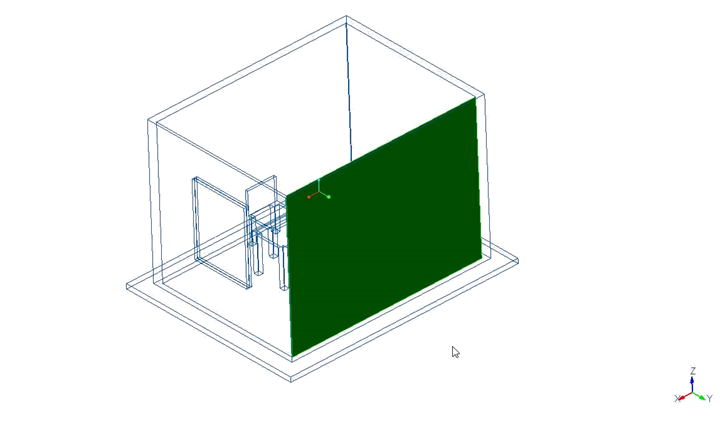
13. Pulse en Aceptar (OK).
Adición del dominio de simulación
1. En la ficha Creación del dominio de fluidos (Fluid Domain Creation), seleccione Añadir a simulación (Add to Simulation).
2. Pulse en  para crear el dominio de fluido. Aparece OFFICE_ROOM_FLUID_1_Body_1 en el árbol del modelo y se añade en Dominios (Domains).
para crear el dominio de fluido. Aparece OFFICE_ROOM_FLUID_1_Body_1 en el árbol del modelo y se añade en Dominios (Domains).
 para crear el dominio de fluido. Aparece OFFICE_ROOM_FLUID_1_Body_1 en el árbol del modelo y se añade en Dominios (Domains).
para crear el dominio de fluido. Aparece OFFICE_ROOM_FLUID_1_Body_1 en el árbol del modelo y se añade en Dominios (Domains).Adición de condiciones de límite
1. En Dominios (Domains), seleccione OFFICE_ROOM_FLUID_1_Body_1.
2. En el grupo Operaciones (Operations), pulse en Añadir condición de límite (Add Boundary Condition).
3. En la ventana gráfica, pulse la tecla Ctrl y seleccione las nueve superficies que se muestran a continuación. Estas superficies son las cuatro paredes laterales, la pared superior y los cuatro lados externos de la ventana. Aparece una superficie en el cuadro de diálogo Conjuntos de superficies (Surface Sets), en Superficies incluidas (Included surfaces).
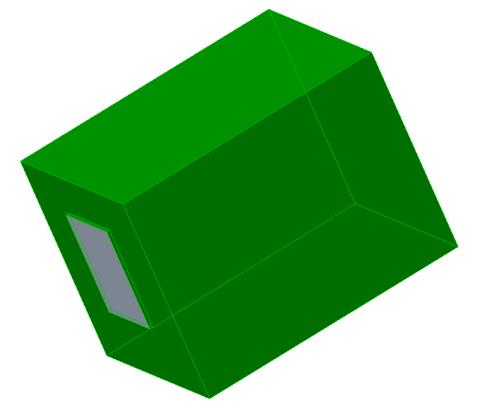
4. Pulse en Aceptar (OK).
5. Pulse con el botón derecho en BC_00001 y seleccione  Cambiar nombre (Rename).
Cambiar nombre (Rename).
 Cambiar nombre (Rename).
Cambiar nombre (Rename).6. En el cuadro Nombre nuevo (New Name), escriba Inner_Walls.
Selección de la superficie de la ventana
1. En Dominios (Domains), seleccione OFFICE_ROOM_FLUID_1_Body_1.
2. En el grupo Operaciones (Operations), pulse en Añadir condición de límite (Add Boundary Condition).
3. En la ventana gráfica, pulse la tecla Ctrl y seleccione la superficie que se muestra a continuación. Aparece una superficie en el cuadro de diálogo Conjuntos de superficies (Surface Sets), en Superficies incluidas (Included surfaces).

4. Pulse en Aceptar (OK).
5. Pulse con el botón derecho en BC_00001 y seleccione  Cambiar nombre (Rename).
Cambiar nombre (Rename).
 Cambiar nombre (Rename).
Cambiar nombre (Rename).6. En el cuadro Nombre nuevo (New Name), escriba Window.
 Abrir (Open)
Abrir (Open)